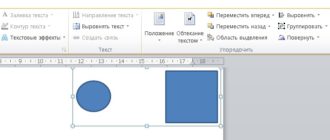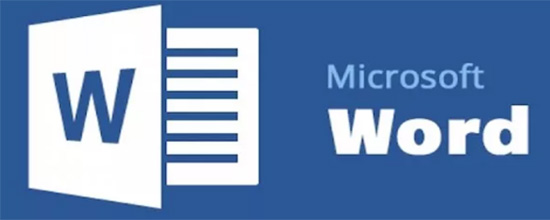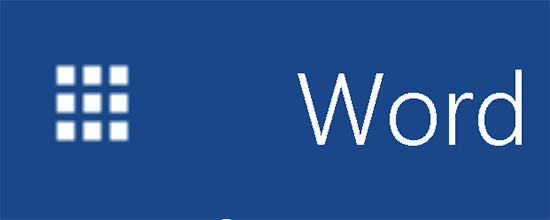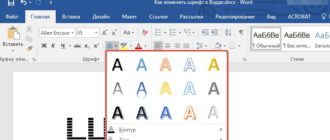Все мы часто работаем с текстовыми редакторами, выполняя поставленные задачи — написание статьи, реферата, курсовой, дипломной работы, перевода. И для каждого типа работы требования по оформлению отличаются. В сегодняшнем выпуске я расскажу вам, как сделать обтекание текстом картинки в Ворде.
В предыдущих выпусках было изучено немало, пришло время изучить и эту тему.
Обтекание картинки текстом
Для того чтобы сделать обтекание рисунка текстом в MS Word требуется кликнуть по изображению правой кнопкой мыши и выбрать в контекстном меню соответствующий параметр «Обтекание текстом».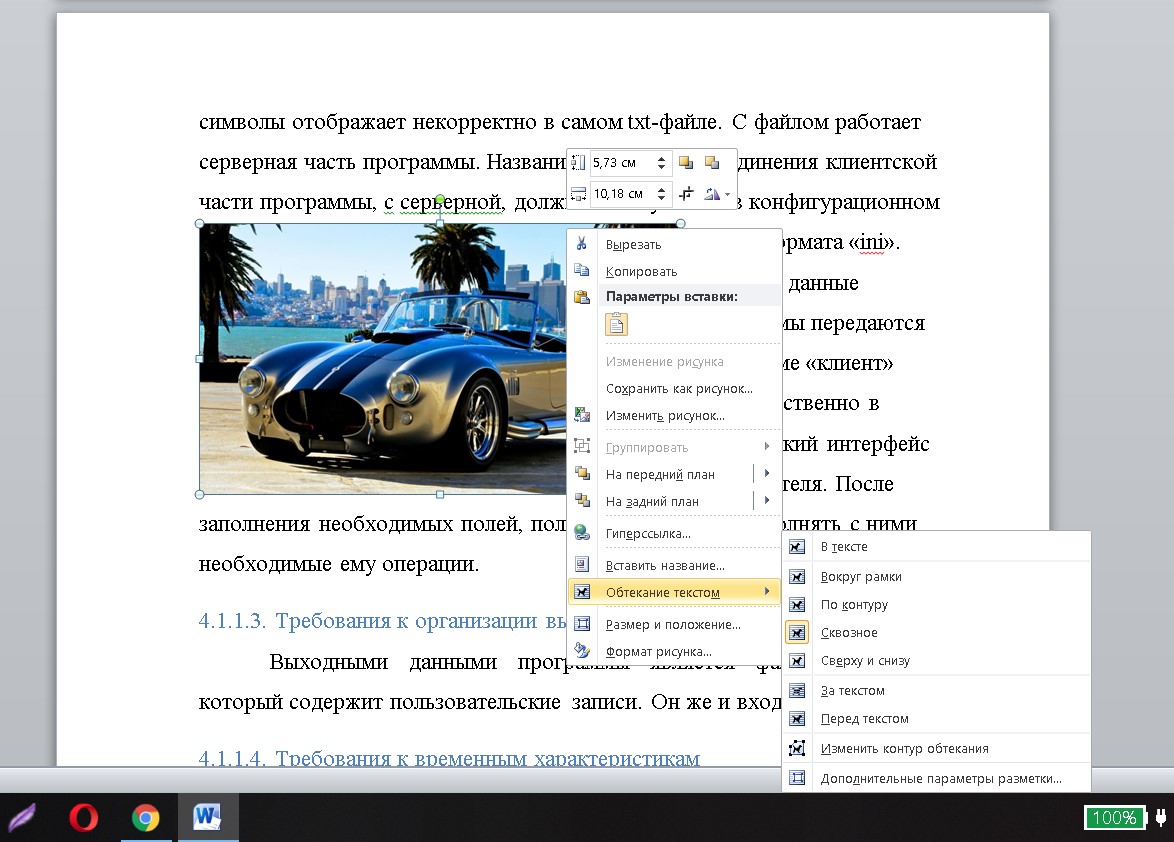
Также вы можете попробовать получить доступ к параметрам разметки следующим образом: при выделении изображения рядом с ним может появиться иконка, нажав на которую отобразится меню «Параметры разметки». В этом меню выберите один из способов обтекания текстом картинки в Word.
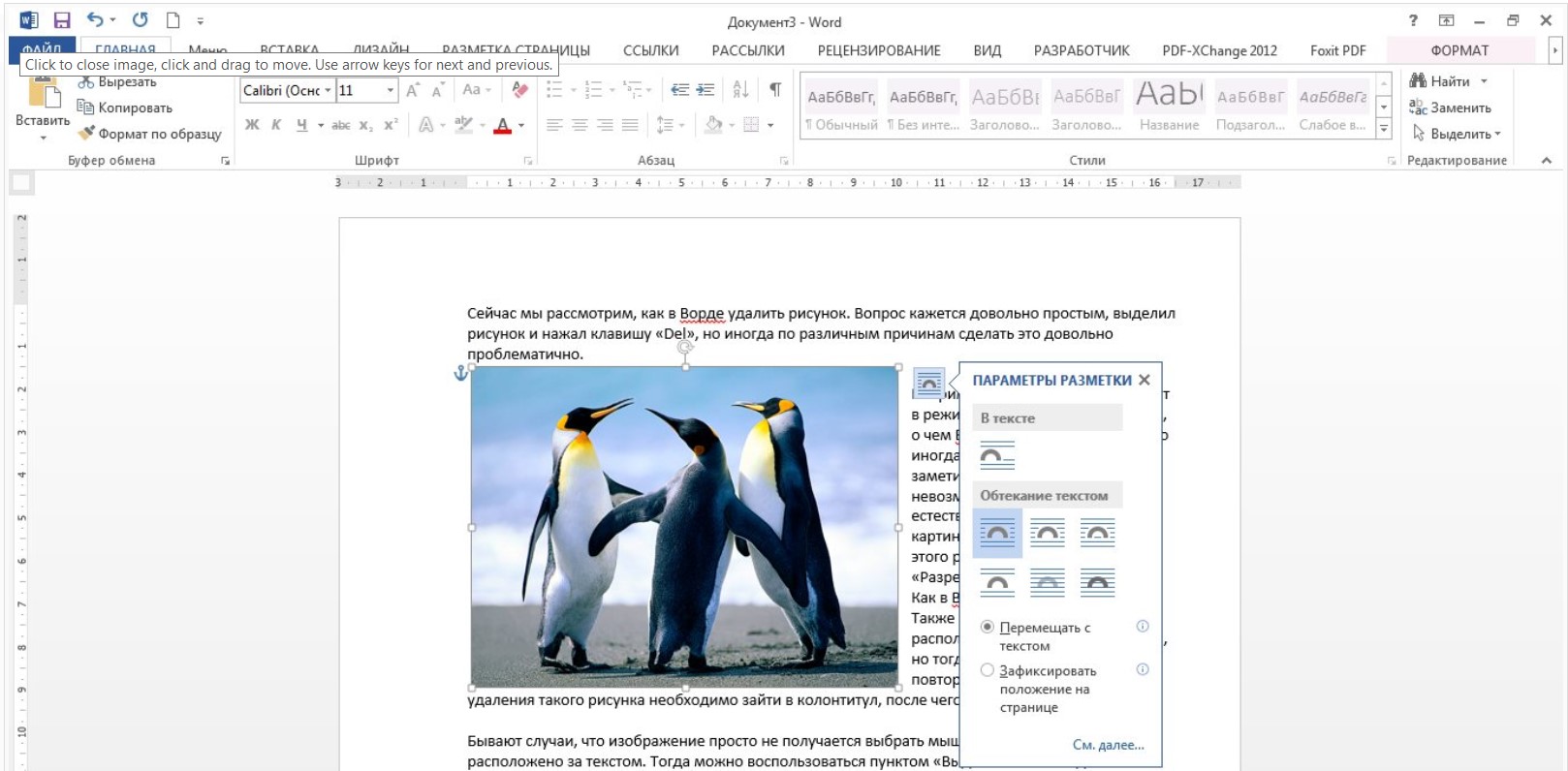
На самом первом рисунке вы можете увидеть несколько параметров обтекания текстом, а именно:
- В тексте;
- Вокруг рамки;
- По контуру;
- Сквозное;
- Сверху и снизу;
- За текстом, перед текстом…
Вариантов много, выбирай любой. Удобно и то, что вам стоит лишь только навести курсор мыши на один из параметров и настройки сразу применятся к тексту и изображению в документе (даже клика делать не надо).
Чтобы регулировать положение по левому и правому краям или по центру, воспользуйтесь кнопками выравнять по левому краю, по центру, по правому краю или по ширине. Находятся они во вкладке «Главная», группа «Абзац» (подробнее об этом сказано в статье: Как правильно выровнять текст в Ворде (word)). Сначала выделите изображение потом регулируйте. Если не удалось, тогда просто зажмите левой кнопкой мыши картинку и перетащите туда, куда необходимо.
Добраться до пункта меню «Обтекание текста» можно также через вкладку «Формат». Данная вкладка появляется после того, как вы нажмете на картинку.
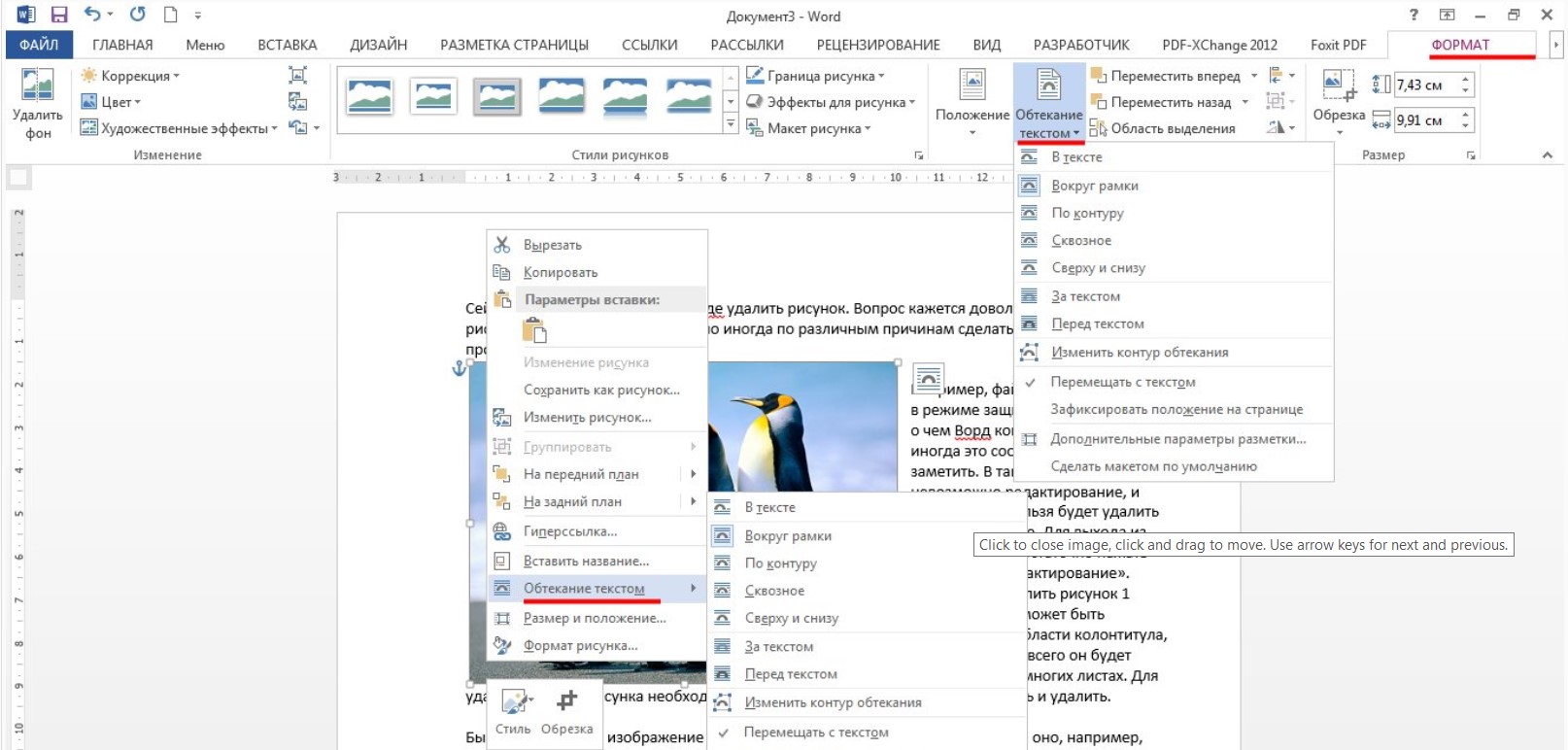
При необходимости установить отступы текста от рисунка перейдите на «Дополнительные параметры разметки». На скрине выше можно данный пункт заметить. После чего выберите соответствующие значения, как показано на скриншоте ниже.
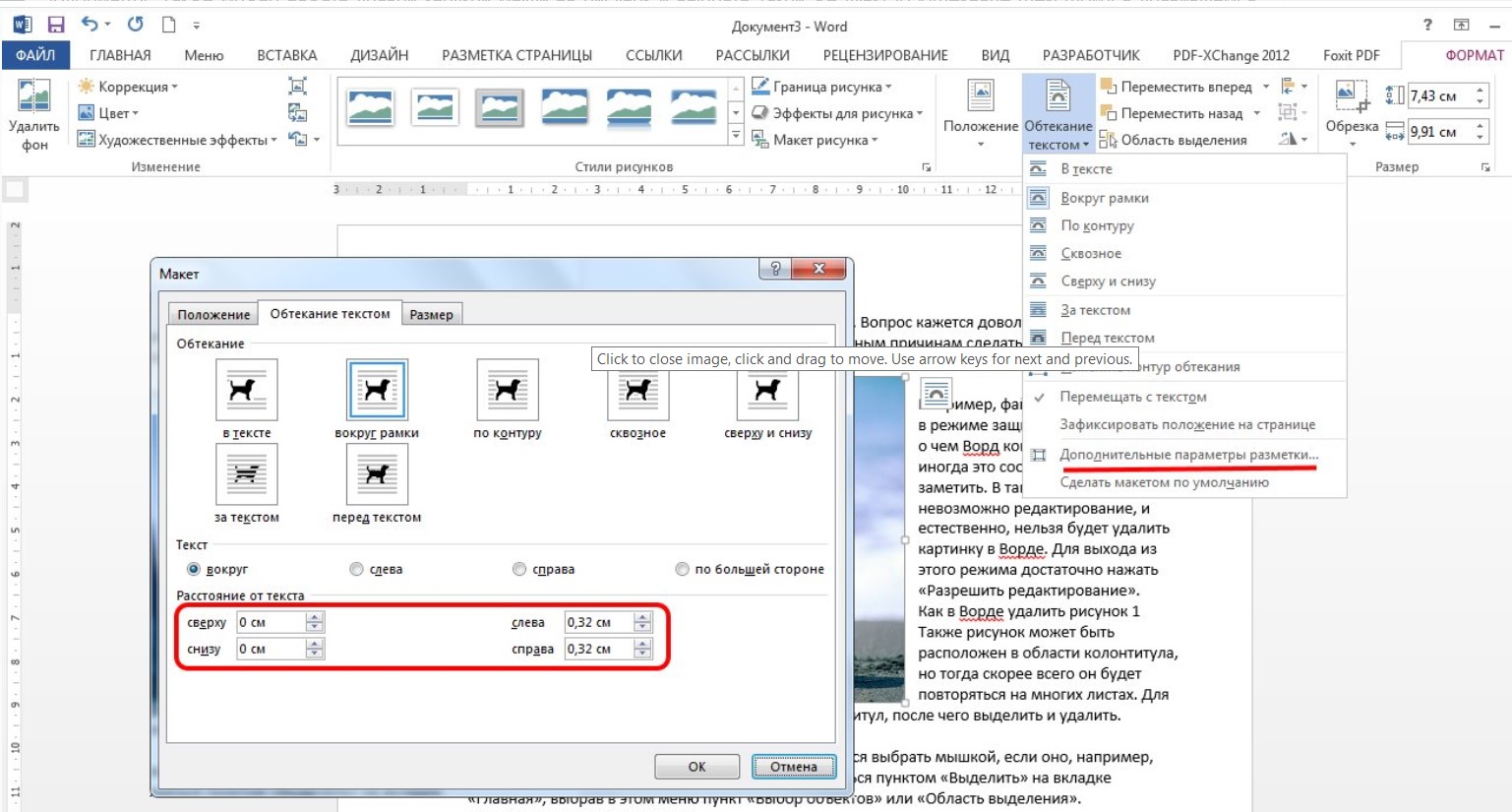
Примерно так можно сделать обтекание текстом картинки в Ворде. Ничего сложного! Советую ознакомиться и с другими выпусками про Microsoft Word.
Как сделать нумерацию страниц в Ворде
Как в ворде сделать разрыв страниц